結果の確認
1. アプリケーションインタフェースの下部にある「結果」(Results) タブをクリックして、解析結果を表示します。
「解析結果」(Analysis Results) ビューには 2 つの表示領域があります。左側の領域には、メジャーの変動量プロットが表示されます。変動量プロットは、寸法ループ内の寸法の指定された公差に基づいて、統計変動量プロットと、ワーストケースのメジャーの範囲を示します(次の図を参照してください)。
a. 品質メトリクス
b. メジャーの最大 WC 値
c. メジャーの上限値
d. メジャーターゲット値
e. メジャーの下限値
f. メジャーの最小 WC 値
「結果」(Results) ビューの右側の領域には、寄与と感度のプロットが各タブに表示されます。たとえば、公差寄与度 (統計) プロットは、メジャーの変動量への各寸法の寄与率を示します。
この結果では、PCB の 2 つの寸法 (d266 および d43) の寄与が最大であることがわかります。
2. PCB の寸法 d266 の公差フィールドをクリックします。公差を ±.1 に変更します。
3. PCB の寸法 d43 の公差フィールドをクリックします。公差を ±.1 に変更します。
公差を変更すると、結果が自動的に更新されます。メジャーの変動量が目的の値になるまで、公差の値を続けて変更できます。Tolerance Analysis Powered by CETOL Technology インタフェースを終了して変更を確定するまで、PTC Creo Parametric の実際の寸法プロパティは変更されません。
解析プロセスが完了した後、解析の HTML レポートを生成できます。
4. 「レポート生成」(Generate Report)
をクリックします。
レポートが Creo Parametric に表示されます。
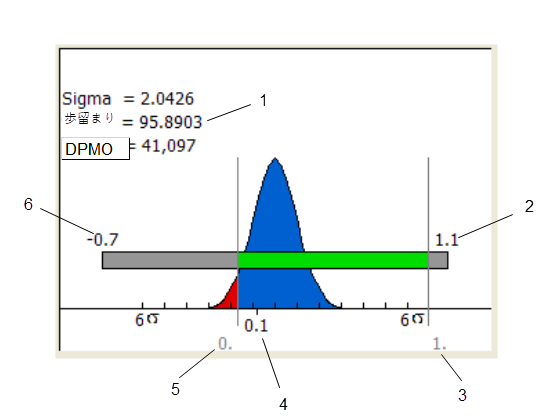
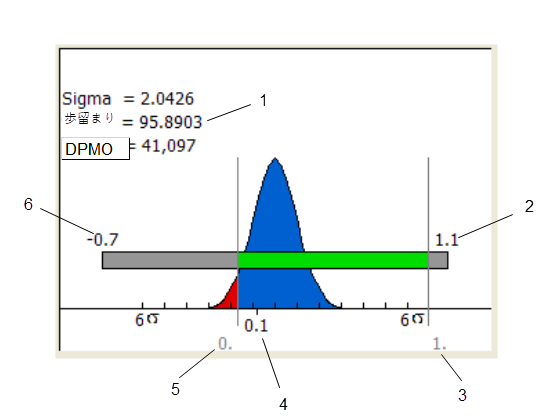
 をクリックします。
をクリックします。